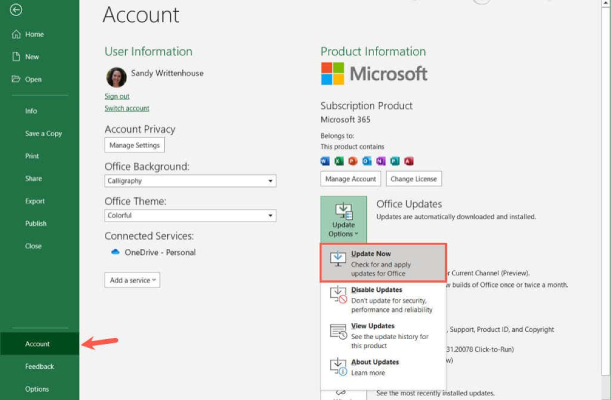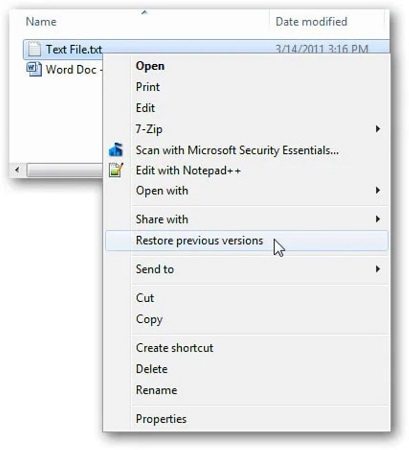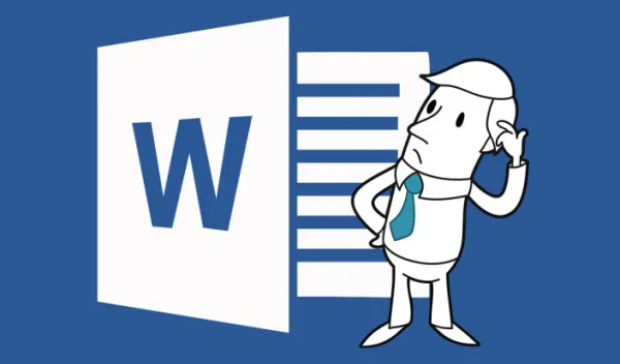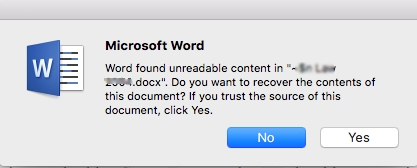[Corrigido] O Word Não Pode Abrir o Arquivo Existente Normal.dotm
Você está enfrentando o erro do Word não pode abrir o arquivo existente Normal.dotm e não sabe como corrigi-lo? Basta baixar o 4DDiG File Repair para corrigir esse erro em minutos!
5 minutos de leitura
Atualizado em 2025-12-15 14:50:53 para Corrigir Arquivo Corrompido
Está tendo problemas com o frustrante erro "O Word não pode abrir o arquivo existente Normal.dotm"? Entendemos sua frustração e estamos aqui para ajudá-lo.
Neste artigo, forneceremos passos simples e fáceis de seguir para resolver esse problema. Quer você seja um profissional do Word ou esteja apenas começando, nós o orientaremos no processo de forma simples e fácil.
Então, vamos começar!
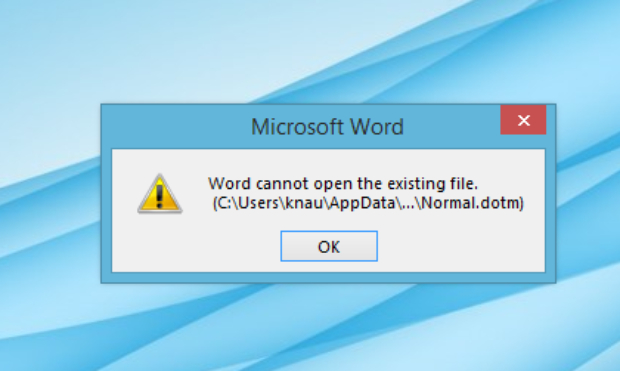
Parte 1: Visão Geral do Erro "O Word Não Pode Abrir o Arquivo Existente Normal.dotm"
Antes de começar a corrigir o erro "O Word não pode abrir o arquivo existente normal.dotm", é essencial entender primeiro o que é esse erro e por que ele aparece.
1. O Que é Normal.dotm?
Normal.dotm é um arquivo de modelo no Microsoft Word que serve como padrão para novos documentos. Ele contém várias configurações, estilos e preferências de formatação. Quando você cria um documento, o Word usa o Normal.dotm como base, portanto, ele é crucial para a funcionalidade do Word.
2. O Que Significa "O Word Não Pode Abrir o Arquivo Existente Normal.dotm"?
A mensagem de erro "O Word não pode abrir o arquivo existente Normal.dotm" indica que há um problema que impede o Microsoft Word de acessar ou carregar esse arquivo de modelo que é essencial.
Como resultado, isso pode interferir na sua capacidade de criar ou editar documentos, causando frustração aos usuários que desejam trabalhar com o Word.
Portanto, se você também está frustrado devido a esse erro do Word, vamos aprender como corrigi-lo.
Parte 2: Como Corrigir o Erro do Word Não Pode Abrir o Arquivo Existente Normal.dotm?
Aqui estão diferentes métodos com instruções passo a passo para ajudá-lo a se livrar do erro do Office 365 "Word não pode abrir o arquivo existente normal.dotm".
Método 1. Exclua o Arquivo Normal.dotm
O erro "O Word não pode abrir o arquivo existente Normal.dotm" pode ocorrer por vários motivos. Uma causa comum é a corrupção ou a configuração incorreta do arquivo de modelo Normal.dotm.
Esse arquivo de modelo é essencial para o funcionamento do Word e, quando está corrompido ou indisponível, pode levar a essa mensagem de erro.
Quando você exclui o arquivo Normal.dotm existente e potencialmente corrompido, o Word gera automaticamente um novo arquivo com as configurações padrão na próxima vez que você o abrir. Isso pode resolver problemas associados a um arquivo de modelo corrompido, permitindo que o Word funcione corretamente.
Aqui estão os passos para ajudá-lo:
- Feche completamente o Microsoft Word se ele estiver aberto.
- Navegue até a pasta em que o arquivo Normal.dotm está localizado. Normalmente, você pode encontrá-lo no seguinte diretório:
C:\Users\Username\AppData\Roaming\Microsoft\Templates -
Localize o arquivo Normal.dotm, clique com o botão direito nele e escolha "Excluir".

- Quando solicitado, confirme a exclusão.
- Agora, reabra o Microsoft Word. Ele gerará um novo arquivo Normal.dotm com as configurações padrão.
- Verifique se o erro foi resolvido. Se o Word for aberto sem problemas, você corrigiu o erro com sucesso.
Método 2. Atualize o Microsoft Office
O erro "O Word não pode abrir o arquivo existente Normal.dotm" também pode ser causado quando o software Microsoft Office está desatualizado ou corrompido. Portanto, a atualização do Office pode corrigir quaisquer bugs ou problemas existentes que possam estar causando o erro.
Aqui estão os passos para atualizar seu Microsoft Office.
- Abra qualquer aplicativo do Office, como Word, Excel ou PowerPoint.
- Clique na aba "Arquivo" no canto superior esquerdo.
- Selecione "Conta" no menu à esquerda.
- No painel direito, clique em "Opções de Atualização".
-
Escolha "Atualizar Agora".

- O Office verificará se há atualizações e, se disponível, as baixará e instalará.
- Assim que as atualizações forem instaladas, reinicie o computador.
- Reabra o Microsoft Word e verifique se o erro foi resolvido.
Método 3. Use a Ferramenta Profissional de Reparo do Word para Corrigir o Erro
Às vezes, o erro "O Word não pode abrir o arquivo existente Normal.dotm" pode persistir mesmo que você tenha tentado as correções necessárias. Isso pode significar que seus arquivos do Word têm alguns problemas sérios, como partes corrompidas ou outros problemas complexos que os métodos normais não conseguem resolver.
Para resolver isso, você terá que usar uma ferramenta profissional de reparo do Word, como o 4DDiG File Repair. Essa ferramenta agirá como um super-herói para seus arquivos do Word. Ela pode funcionar em computadores Windows e Mac e usa tecnologia de IA superinteligente para corrigir documentos do Word com problemas, incluindo aqueles relacionados ao Normal.dotm.
A ferramenta faz mágica, ajudando você a recuperar dados importantes de arquivos totalmente corrompidos.
Algumas das principais características desta ferramenta são:
- Utiliza tecnologia de IA de última geração para reparar e restaurar meticulosamente documentos do Word, inclusive o arquivo Normal.dotm.
- Oferece amplo suporte a vários formatos de arquivos além dos documentos do Word, incluindo Excel, PowerPoint, ZIP, EPUB, PDF, PSD, PSB e outros.
- Desenvolvido com tecnologia superior para oferecer excelentes resultados de recuperação, o que o torna uma solução de ponta em software de reparo de documentos.
- Otimiza o fluxo de trabalho ao oferecer a funcionalidade de reparar vários arquivos corrompidos simultaneamente, economizando tempo e mantendo a produtividade.
- Compatível com os sistemas Windows e Mac.
- Fácil de usar para recuperação eficiente de documentos sem a necessidade de conhecimentos técnicos.
Agora vamos aprender como se livrar do erro Word não pode abrir o arquivo existente normal.dotm no Windows ou MAC usando o 4DDiG File Repair.
-
Primeiro, instale e inicie o 4DDiG File Repair em seu computador. Na tela principal, vá para "Reparo de Documento", pressione o botão "Adicione Documento(s)" e, em seguida, carregue o arquivo do Word que está apresentando o erro.
DOWNLOAD GRÁTISDownload Seguro
DOWNLOAD GRÁTISDownload Seguro

-
Depois que o arquivo do Word for carregado, pressione o botão "Iniciar Reparo" para iniciar o processo de reparo. O processo pode levar alguns minutos, portanto, aguarde a conclusão do processo e não feche o software.
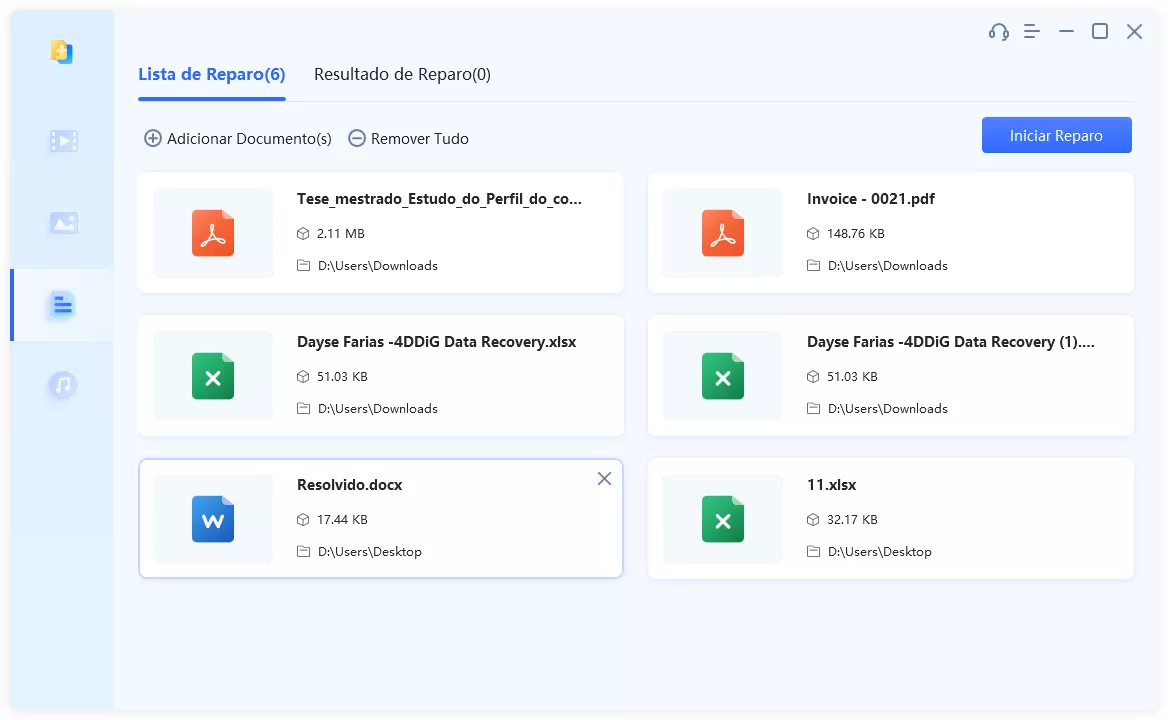
-
Após a conclusão do processo, você terá que clicar no botão "Ver Resultados" para visualizar o arquivo.
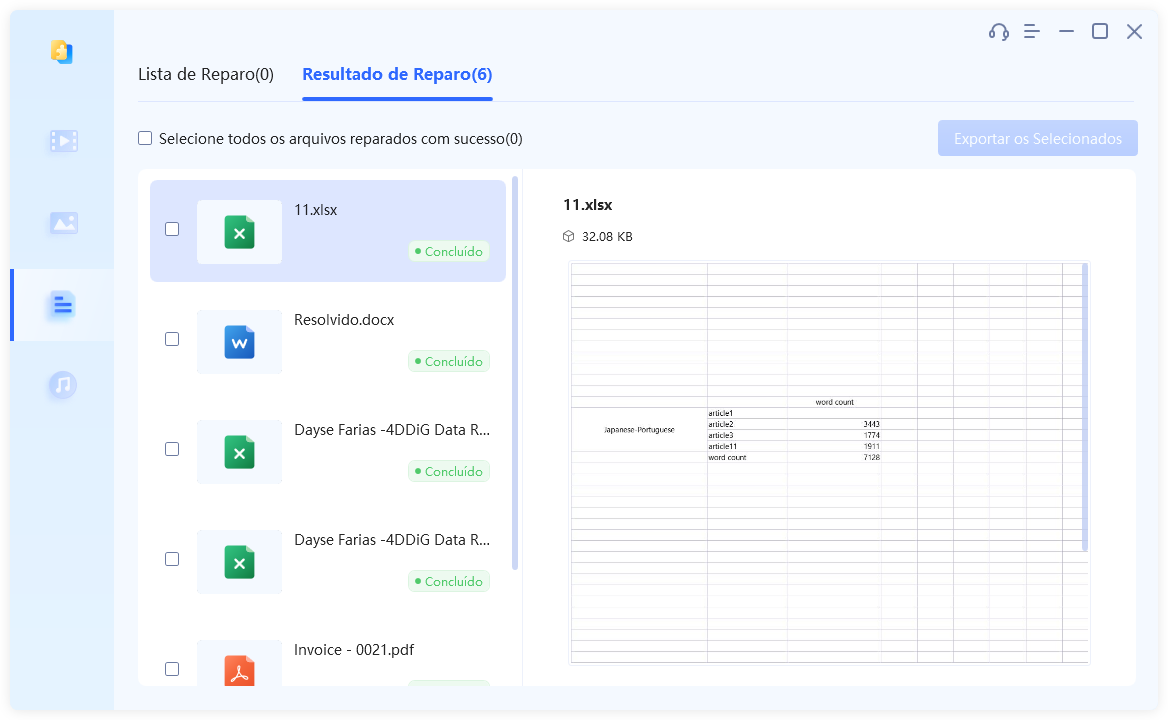
-
Se tudo estiver certo e o arquivo do Word foi reparado com sucesso, você poderá selecionar o arquivo e clicar no botão "Exportar". Isso perguntará o local para salvar o arquivo no computador. Então, salve-o e feche a ferramenta.
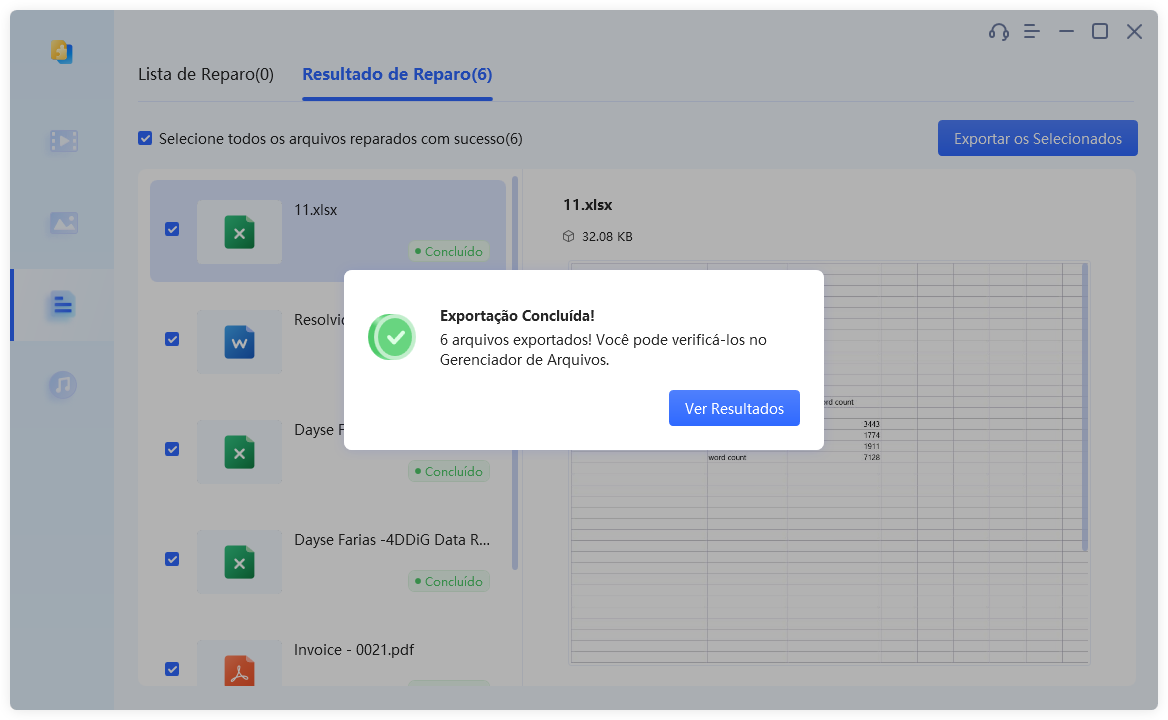
É assim que você pode reparar o arquivo do Word que está apresentando o erro "Word não pode abrir o arquivo existente normal.dotm".
FAQs Sobre o Word Não Pode Abrir o Arquivo Existente Normal.dotm
1. Como abrir um arquivo Normal.dotm no Word?
Para abrir um arquivo Normal.dotm, encontre o arquivo em seu sistema, geralmente na pasta de modelos do Microsoft Word. Clique duas vezes no arquivo e ele deverá ser aberto no Word.
Se o Word não reconhecer o arquivo, você pode abrir o Word primeiro, depois ir para "Abrir" e navegar até o arquivo Normal.dotm para abri-lo manualmente.
2. O que significa quando o Word não pode abrir o arquivo existente?
Esta mensagem de erro normalmente indica que o Word está tendo problemas para ler ou acessar o arquivo Normal.dotm, o que pode ser devido ao arquivo estar corrompido, ausente ou com permissões incorretas. Também pode sugerir um problema mais amplo com a instalação do Word ou conflitos com outros softwares.
Conclusão
Em conclusão, lidar com a frustrante mensagem de erro "O Word não pode abrir o arquivo existente Normal.dotm" pode ser uma verdadeira dor de cabeça. Mas se você seguir os passos dados acima, você será capaz de se livrar rapidamente dele.
Quando o erro se mostrar persistente ou os seus arquivos do Word estiverem muito comprometidos, apresentamos a você o melhor das ferramentas de reparo de arquivos - 4DDIG File Repair. Este software profissional, equipado com tecnologia avançada de IA, pode ajudá-lo nos sistemas Windows e Mac.
Você Pode Gostar
- Home >>
- Corrigir Arquivo Corrompido >>
- [Corrigido] O Word Não Pode Abrir o Arquivo Existente Normal.dotm